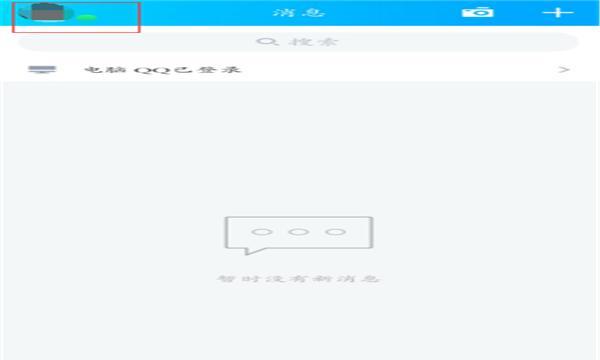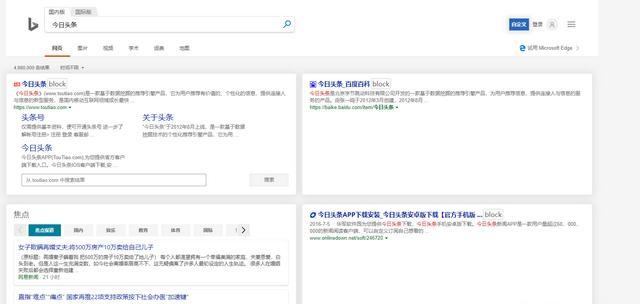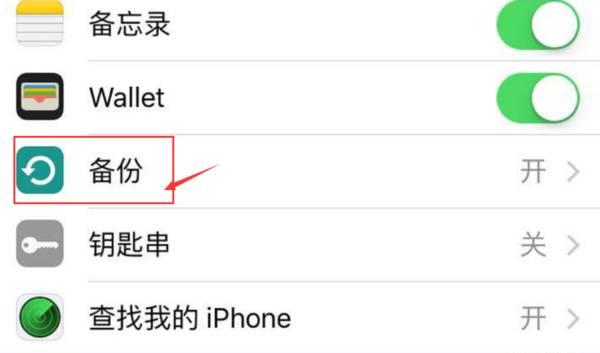头像/教程/壁纸/软件
1、此系统为官网原版系统(三合一)即包含教育版、企业版和专业版。
2、安装系统仅C盘(包含了电脑桌面)数据会全部清空,安装系统前请自行备份。
安装步骤
1.打开下载的文件夹,复制以下内容到制作好的【PE系统】U盘里。
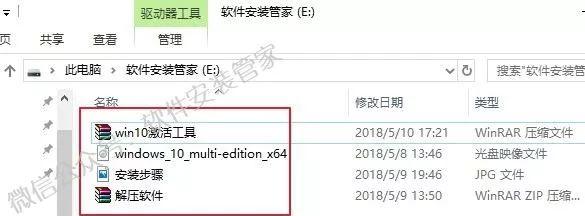
2.设置电脑从U盘启动(常见的方法有两种):
第一种:开机画面出现立刻按“快捷键”然后选择U盘启动(以下表格可供参考,适用绝大部分机型)。
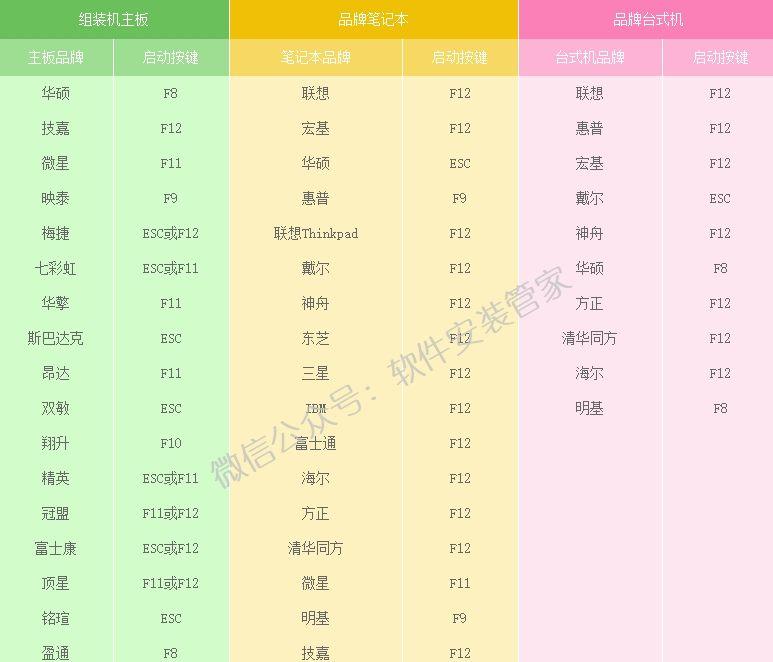
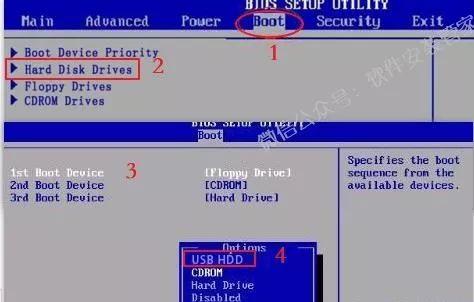
3.重启电脑,在开机画面出来的时候按【快捷键】选择U盘启动(以组装台式机微星主板为例,开机按F11)。
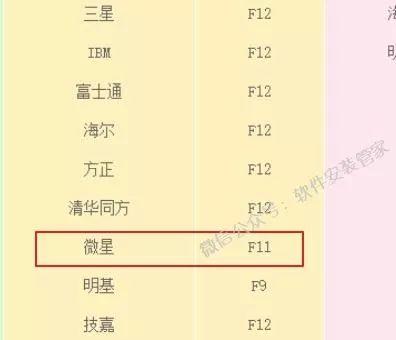
4.在键盘上按上下方向键”↑↓”选择到U盘启动(选项有显示USB或你U盘品牌英文名称),我这里选择【UEFI】:Teclast CoolFlash USB3.0″,按【Enter】键后电脑进入PE。
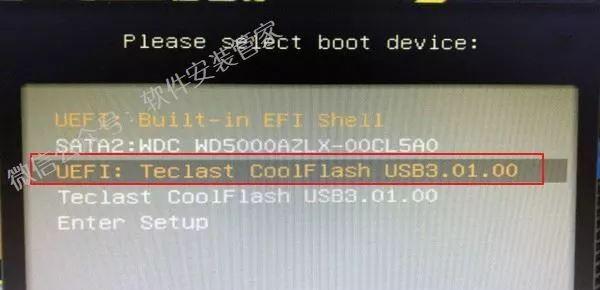
5.进入PE系统后,格式化系统盘。

2)鼠标右击【C】盘,选择【格式化(A)……】。

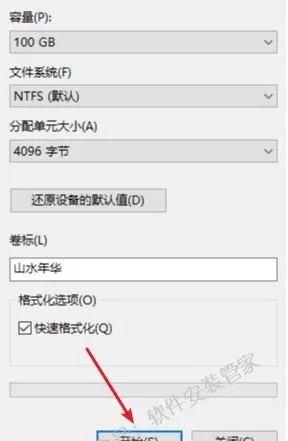

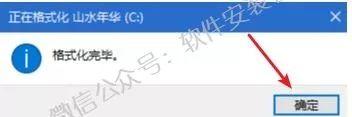
6.双击打开桌面的【Windows安装器】。
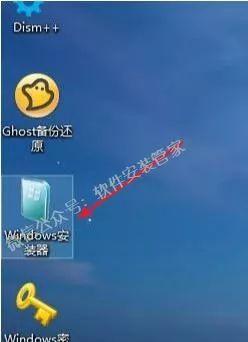
7.选择【包含Windows安装文件夹】。

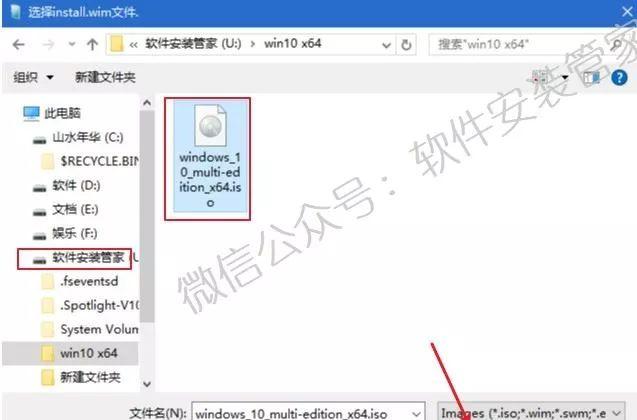
8.【选择引导驱动器】。
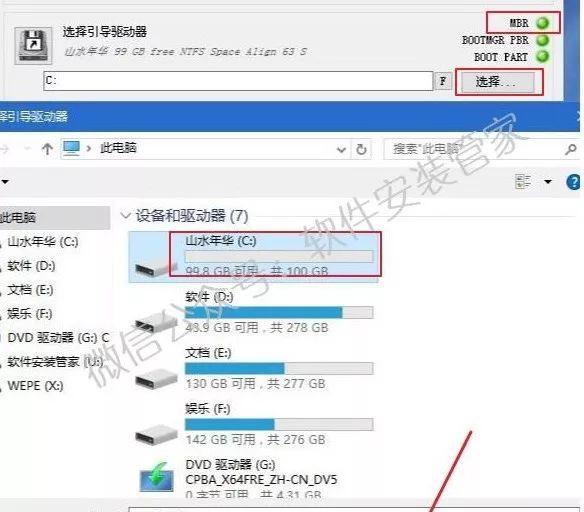

3)当图中的三个灯不出现红灯(绿灯和黄灯均为正常)说明驱动器磁盘选择正确;若亮红灯说明选择引导驱动器磁盘选择错误。请重新选择引导驱动器磁盘,直到选择磁盘后不出现红灯。
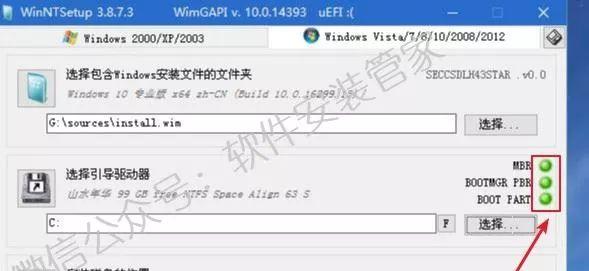
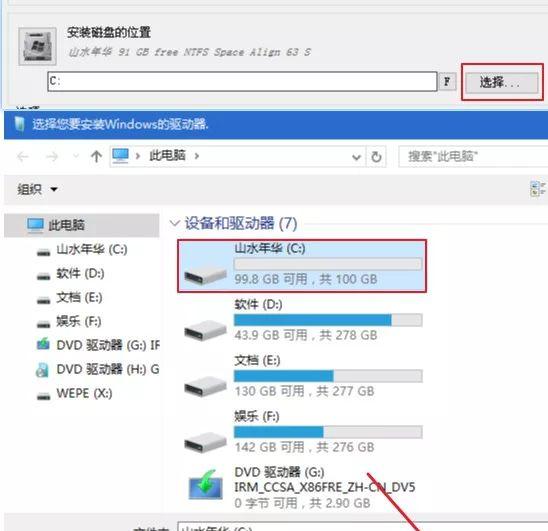

附:Windows10各版本介绍,供你参考。

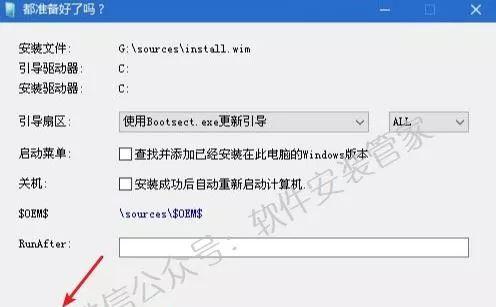
12.正在应用Windows映像文件(大约需要5分钟)。
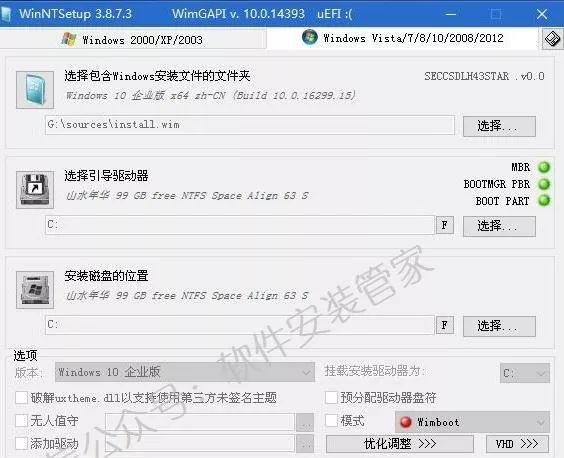
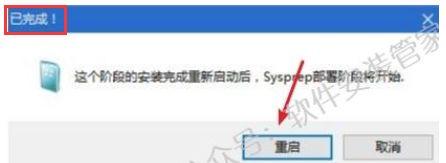
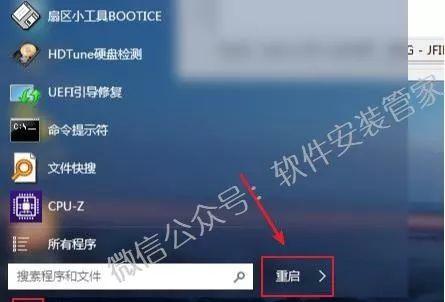
14.系统正在安装,期间电脑会重启数次。
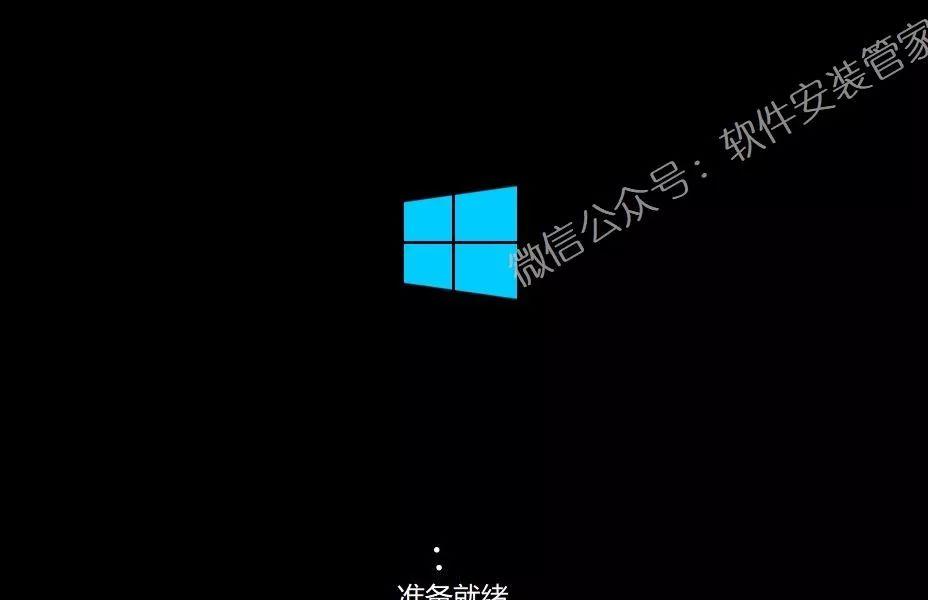
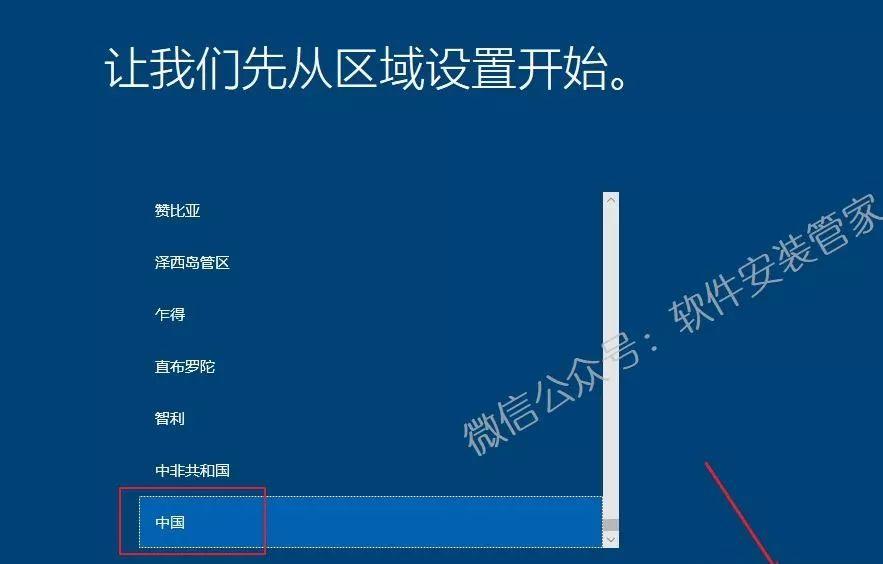
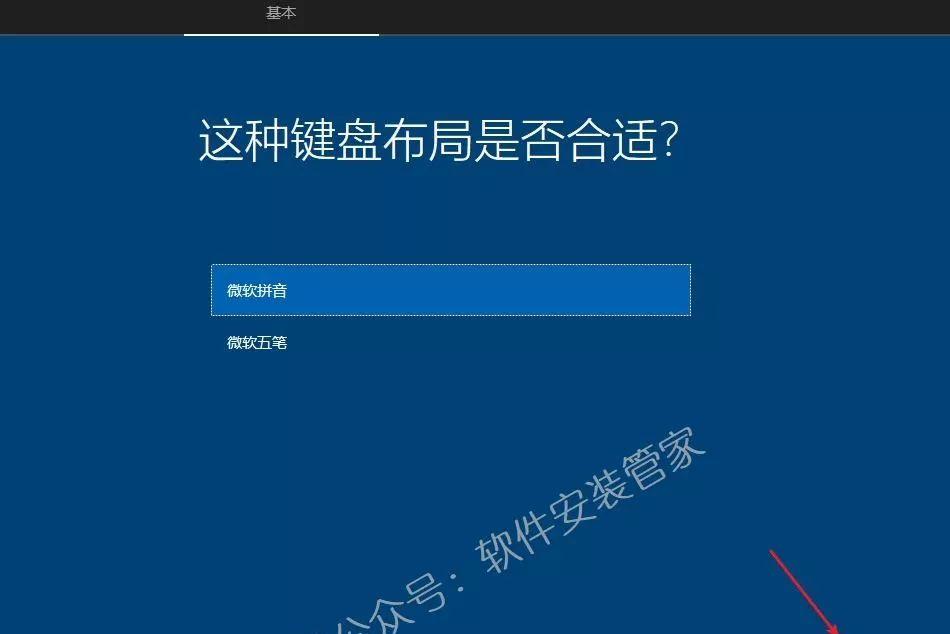

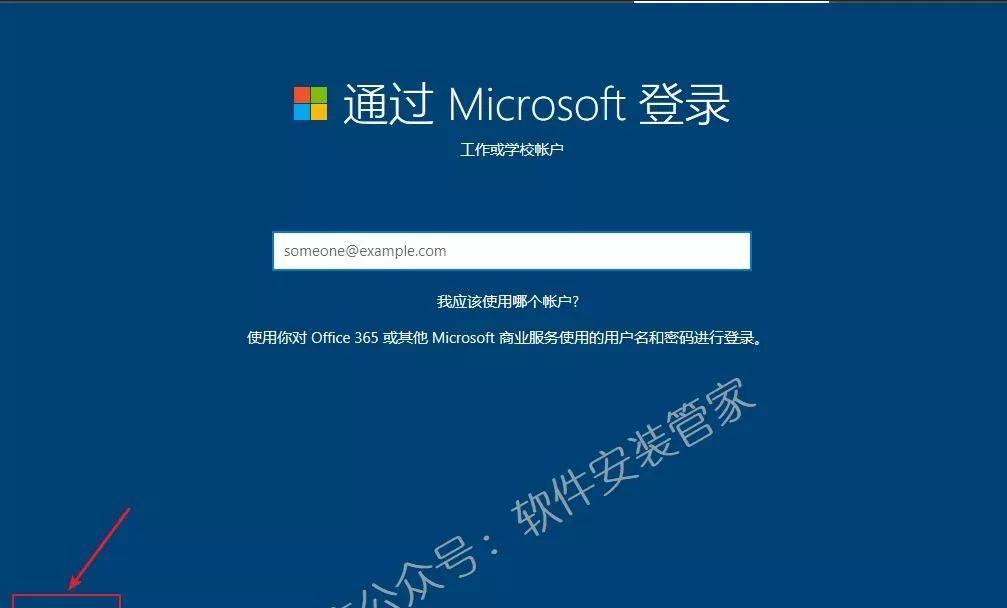

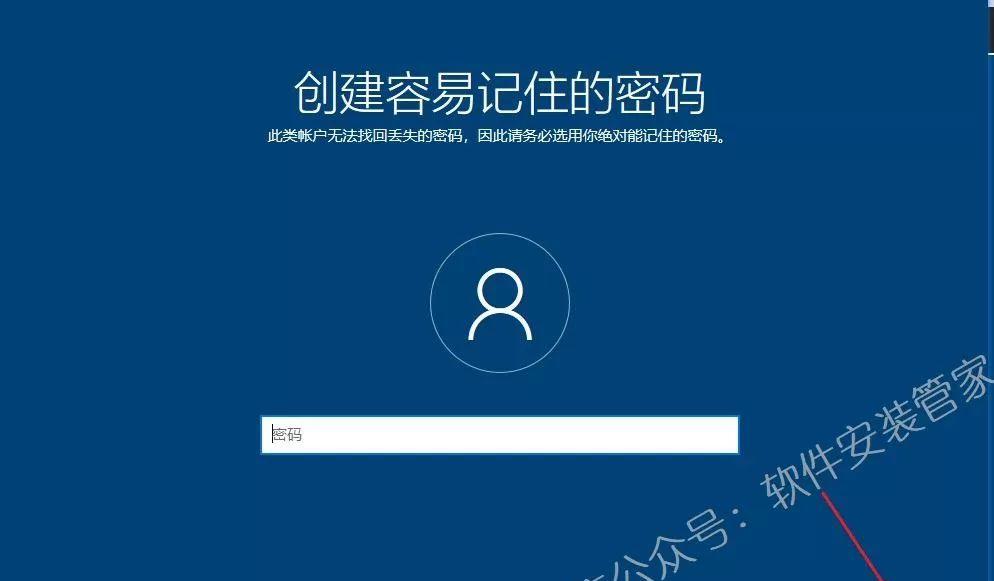
21.自行选择是否需要Cortana个人助理(我这里选择否)。
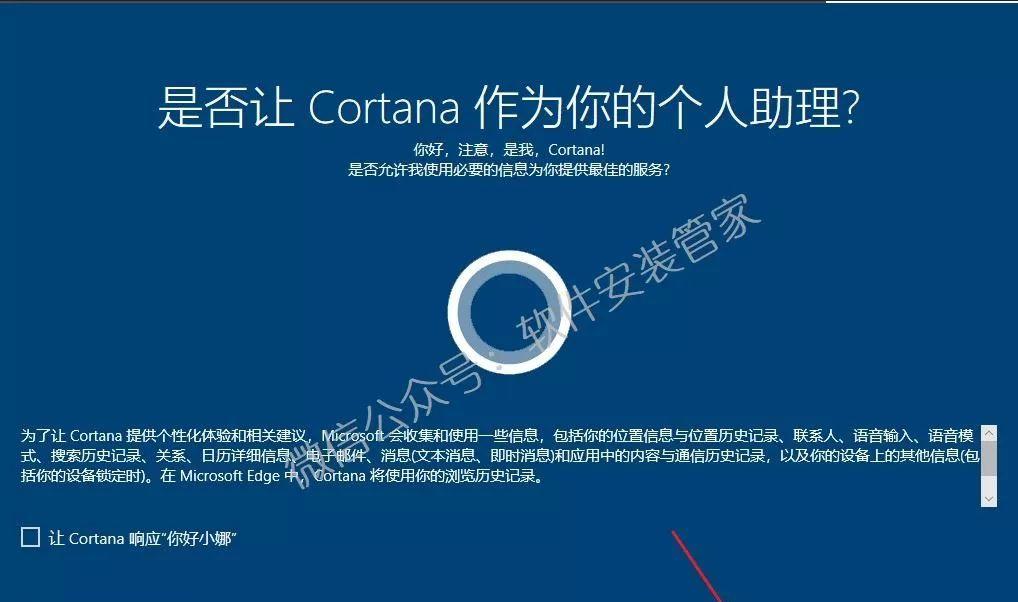
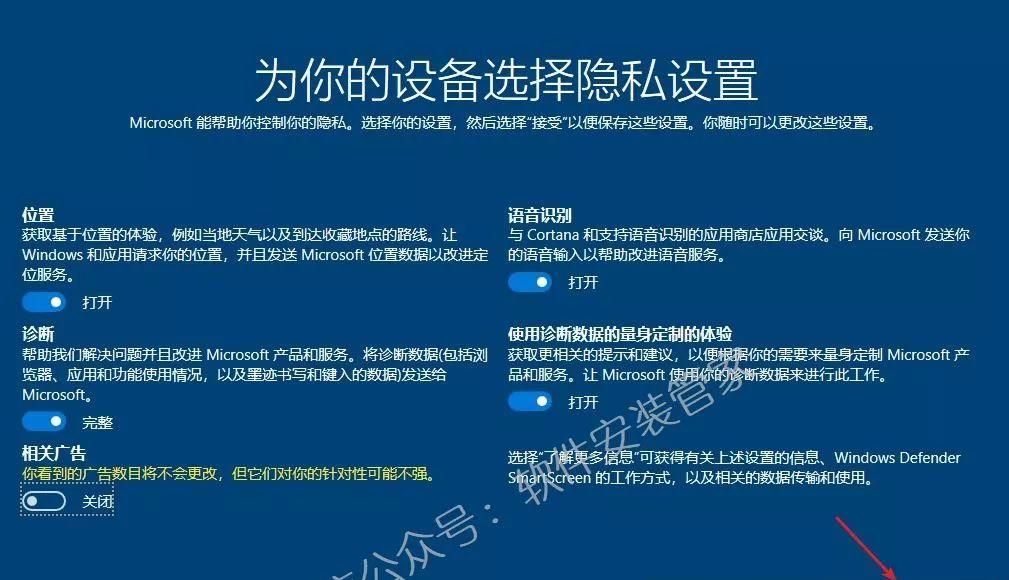
23.系统配置中。

24.安装完成,如下图所示。

25.安装解压软件(解压软件在下载的文件夹里有附带,你也可以根据自己的使用习惯自行下载安装)。
1)打开U盘所在路径,双击【解压软件】。
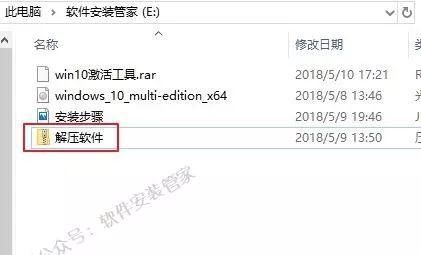
2)若你安装的是64位操作系统,右击【winrar-x64】打开运行;若你安装的是32位操作系统,右击【winrar-x32】打开运行,具体安装方法如下所示。
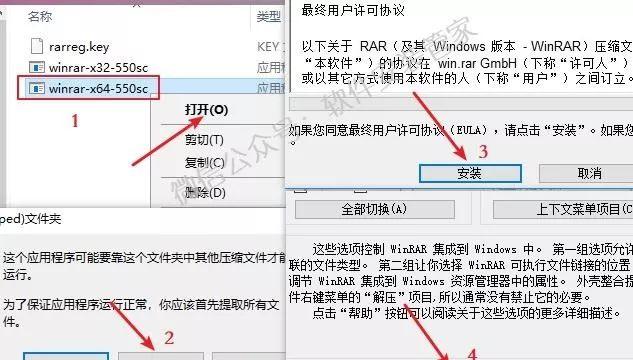
26.激活系统。
方法一:
1)打开U盘所在位置,鼠标右击【Win10激活工具】压缩包,选择【解压到Win10激活工具】。
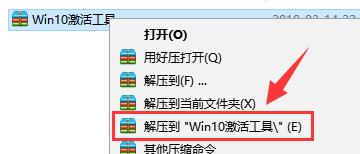
2)打开解压后的文件夹,鼠标右击【License1】,选择【以管理员身份运行】。
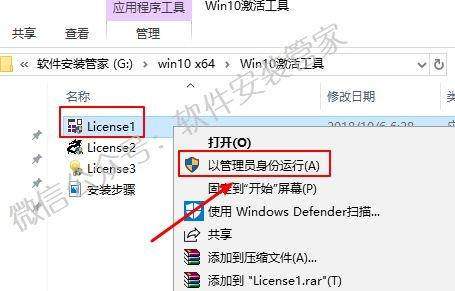
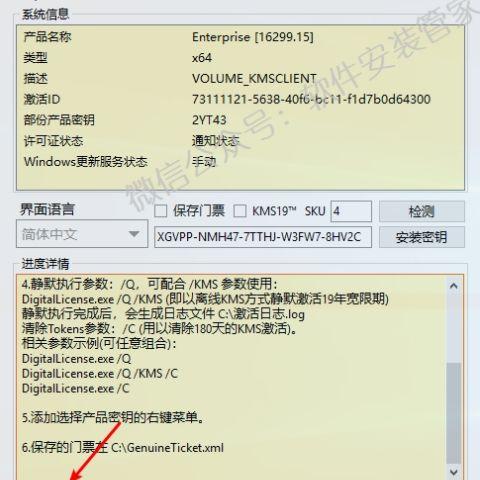
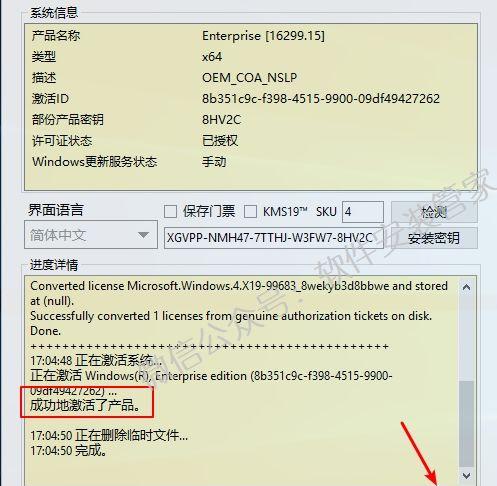
方法二:
1)打开解压后的【Win10激活工具】文件夹,鼠标右击【License2】,选择【以管理员身份运行】。
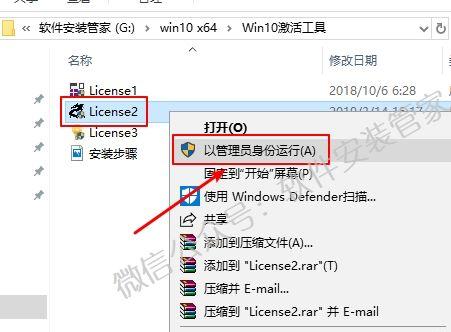
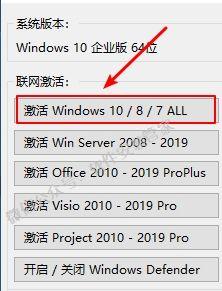
方法三:
1)打开解压后的【Win10激活工具】文件夹,鼠标右击【License3】,选择【以管理员身份运行】。
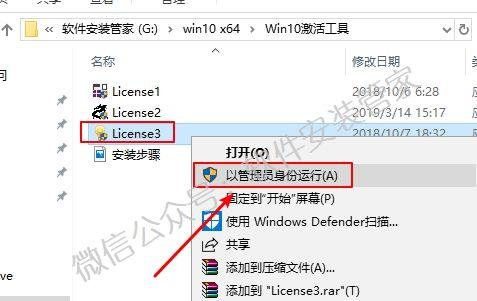
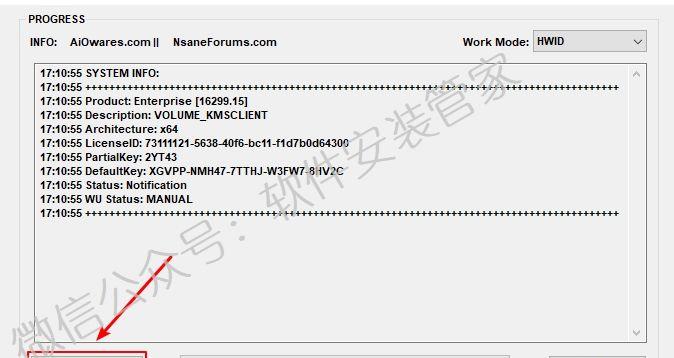
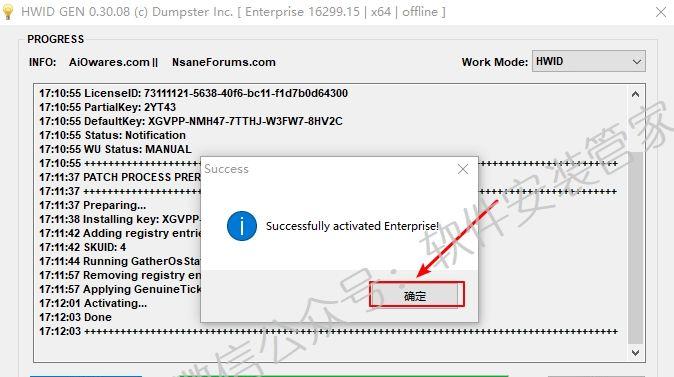
27.我们来验证一下系统是否激活成功。
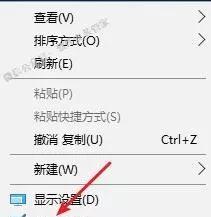
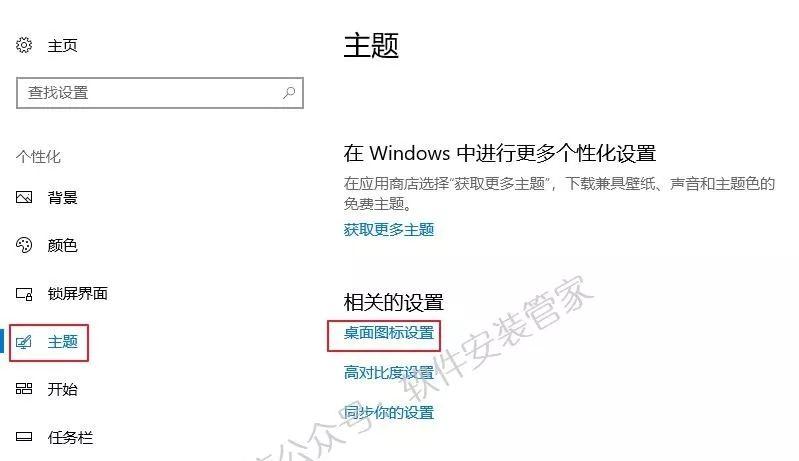
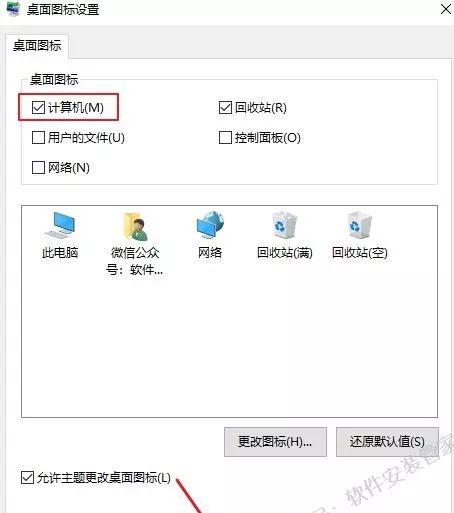
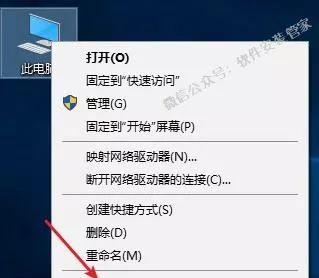
27.激活成功,如下图所示。
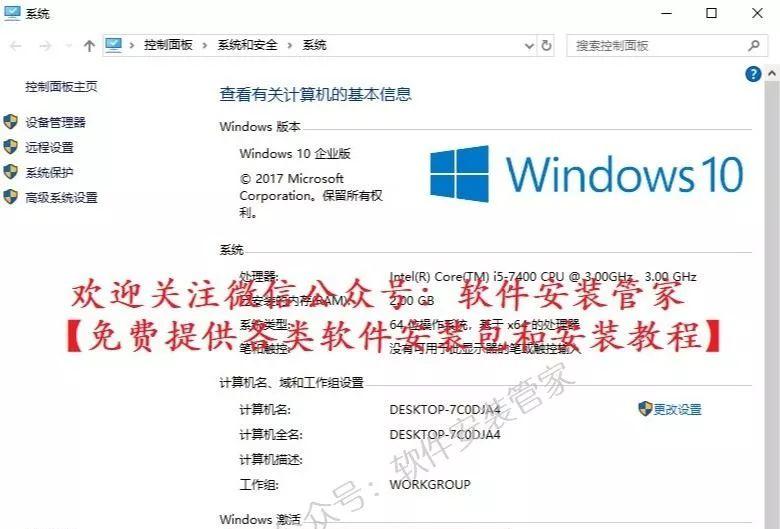
资源共享
回复软件下载免费下载需要的软件
回复学习课程领取专业软件学习课程视频
回复头像壁纸寻找你喜欢的头像背景图